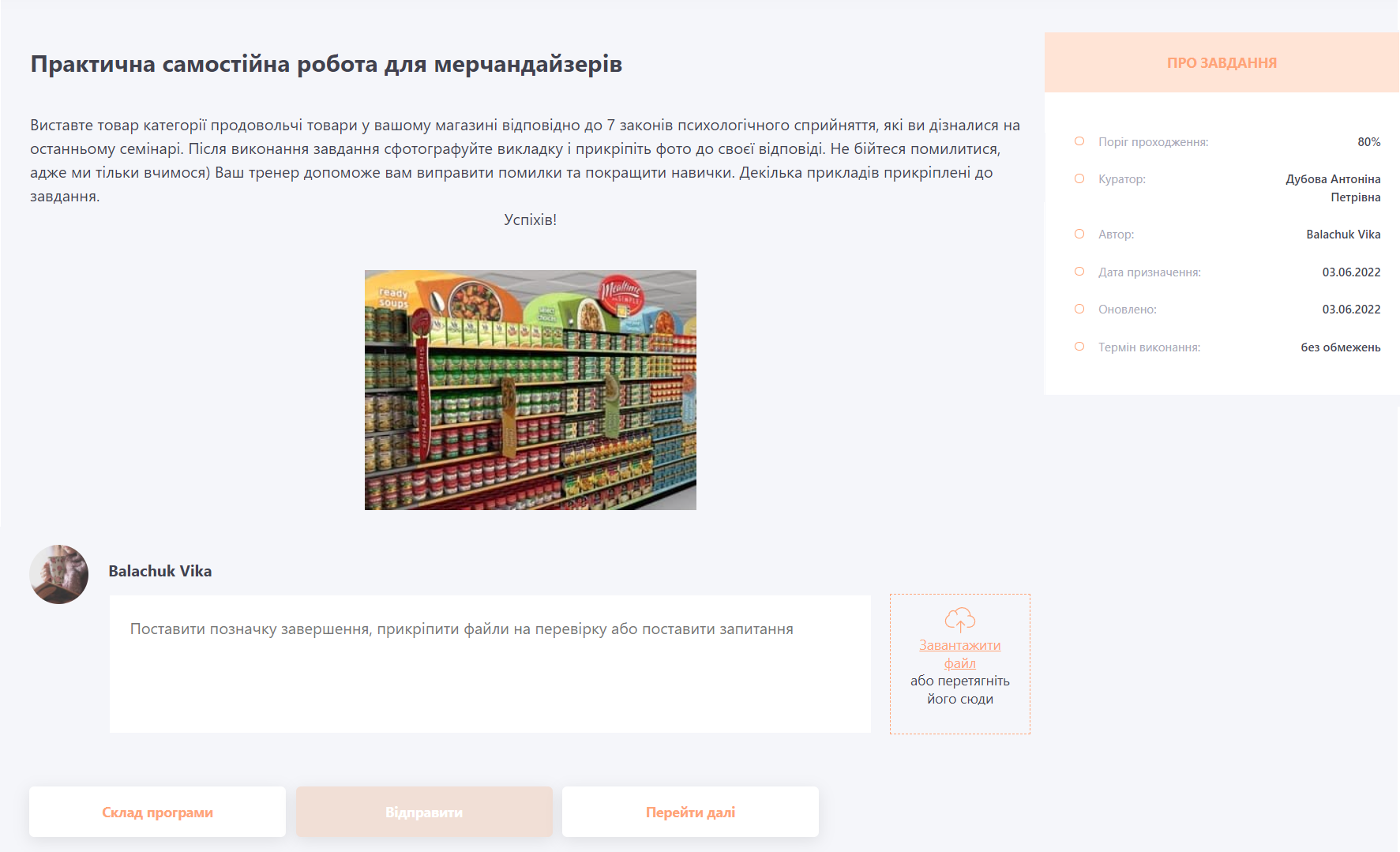Проходження практикумів
Проходження завдання-практикуму
Усі завдання-практикуми потрапляють до списку Мої завдання для кожного користувача. Для відкриття та початку проходження завдання потрібно натиснути на кнопку Пройти.
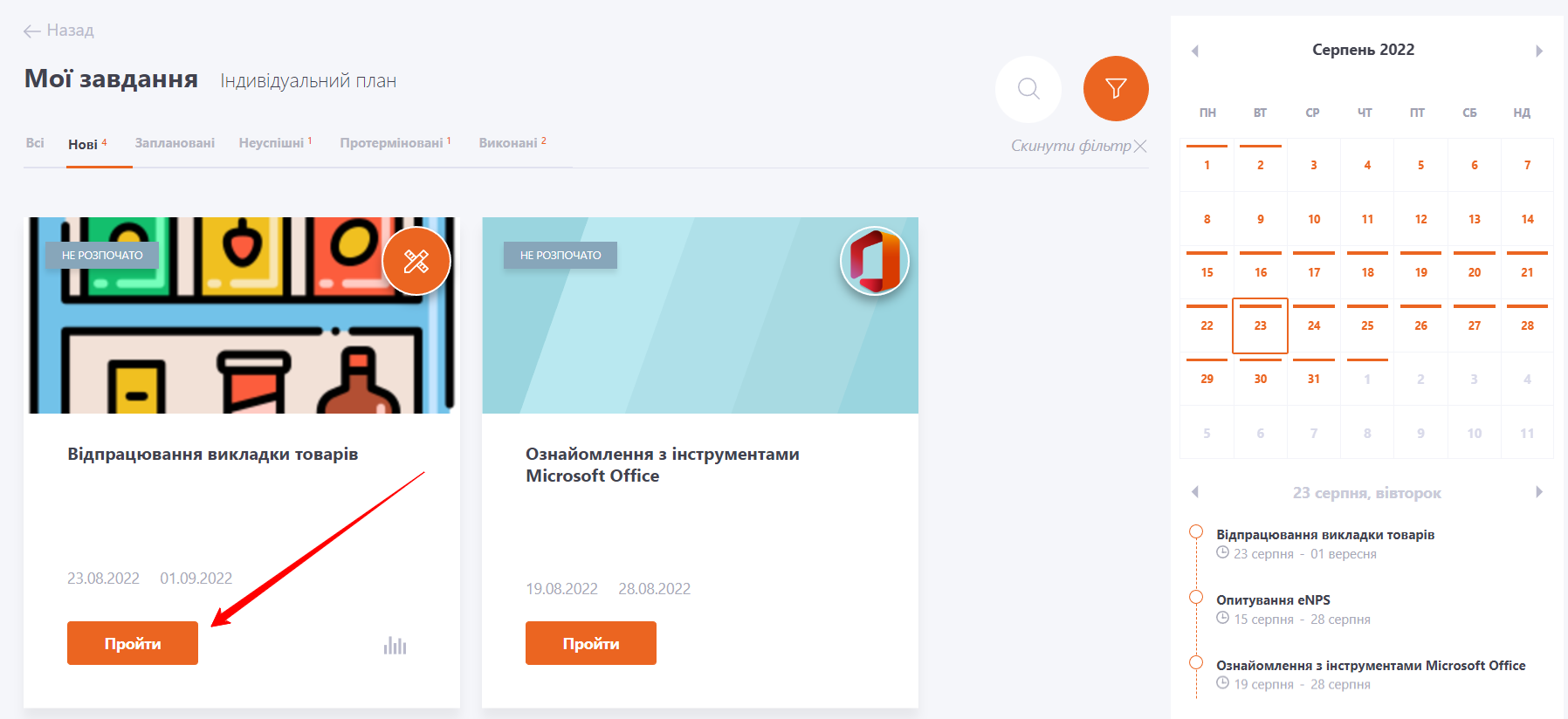
У завданні практикумі доступна така інформація:
(1) - назва практикуму;
(2) - Опис завдання практикуму - текст, картинки, посилання на прикріплені файли;
(3) - Блок Про завдання - інформація про завдання, а саме поріг проходження для завдання, ім'я автора, ім'я куратора, термін проходження, дата призначення та дата оновлення;
(4) - Поле для надсилання коментарів, файлів та відео.
Дозволені формати файлів та фотографій: jpg, png, jpeg, gif, svg, xls, xlsx, doc, docx, zip, rar, 7z, pdf, epub, swf, ppt, pptx, pps, ppsx, potx, potm, pot, ppsm, mp3, odt, ods, odp, odg, m4a, aac.
Дозволені формати відео: .mp4, .mpg, .mov, .mkv, .ogv, .ogg, .flv, .avi, .wmv, .webm. Розмір відео має бути не більше 100 МВ.
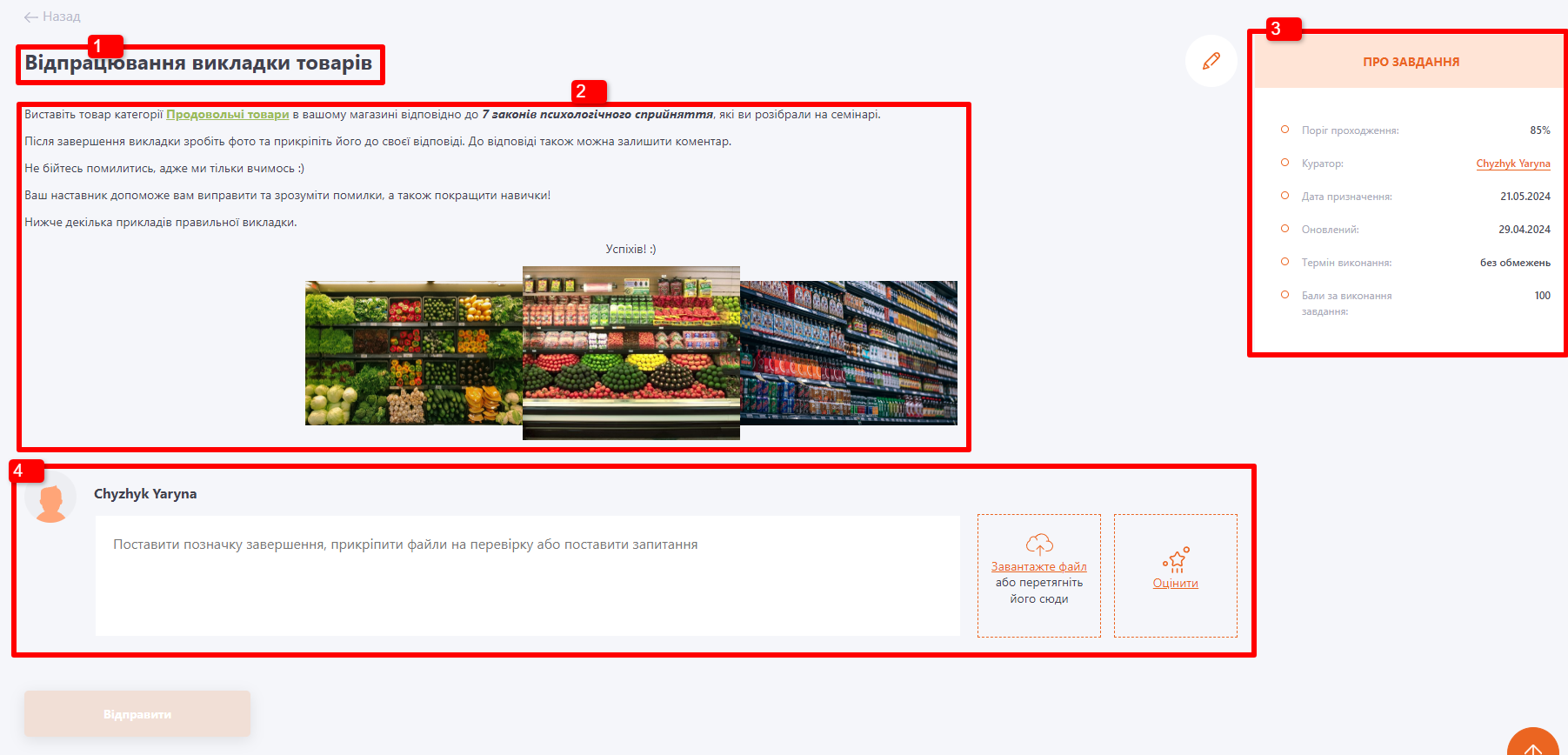
Користувач у завданні може листуватися з кураторами практикуму. Куратор може бути один або кілька користувачів. Усі коментарі зберігаються у завданні та доступні у будь-який момент. Також можна переглянути усі прикріплені файли.
Відразу в коментарях користувач бачить оцінку за завдання після того, як куратор її виставить.
Задавати додаткові запитання та надсилати відповіді можна у будь-який час, доки завдання доступне за термінами.

Проходження завдання-практикуму у складі курсу
Якщо користувач проходить практикум у складі курсу, то окрім кнопки для надсилання відповіді, є ще додатково кнопка Перейти далі. Натиснувши на цю кнопку, система переносить користувача на наступний елемент у плані курсу.
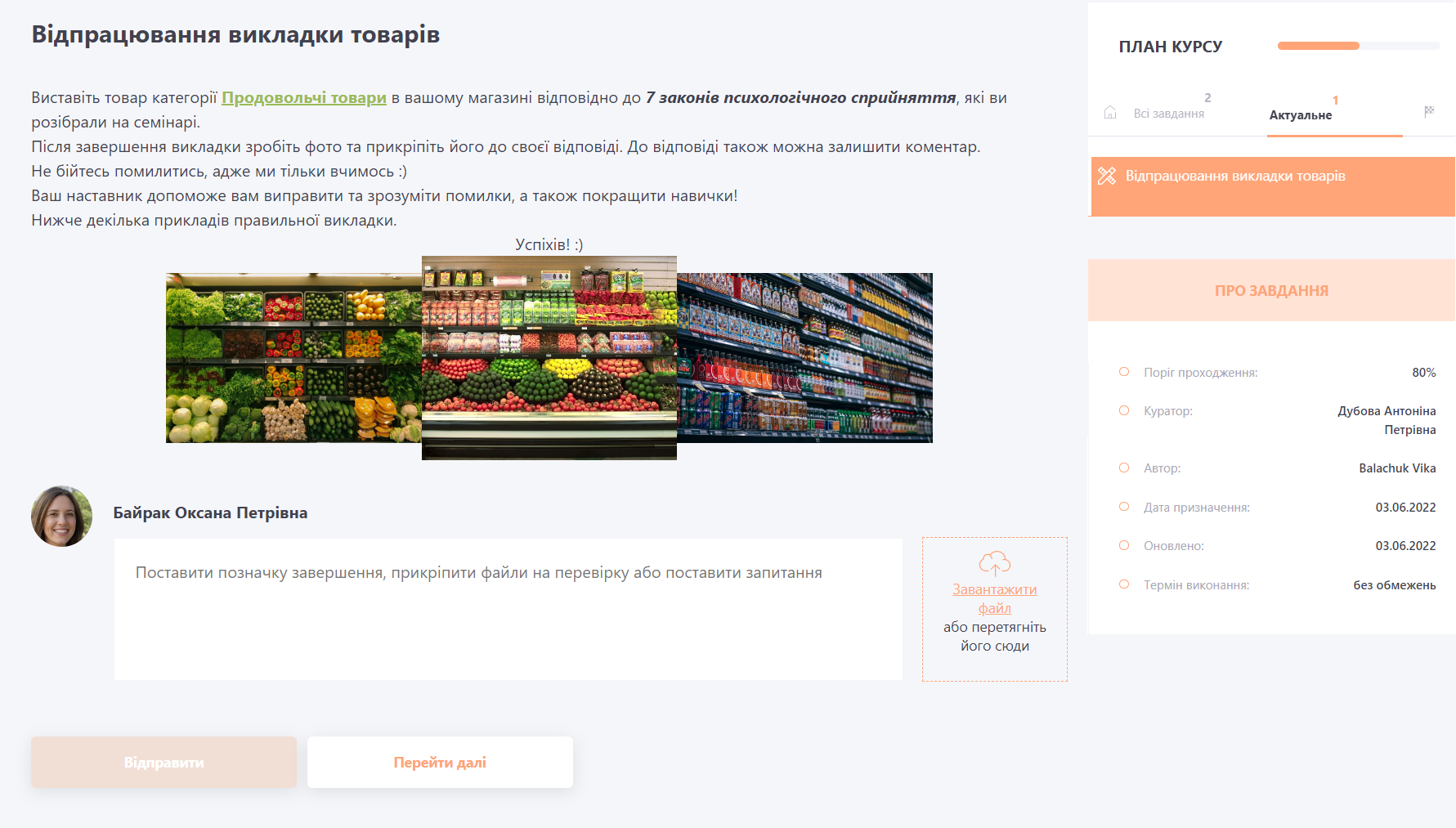
Проходження завдання-практикуму у складі програми
Якщо користувач проходить практикум у складі програми, для нього доступні такі кнопки:
- Склад програми - повернутися на сторінку зі складом програми
- Надіслати - кнопка для відправки відповіді
- Перейти далі - по кліку система перенаправляє на наступний доступний елемент програми. Якщо згідно з встановленими умовами доступу в програмі немає відкритого для проходження елемента, то користувач буде перенаправлений на склад програми.